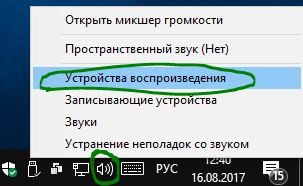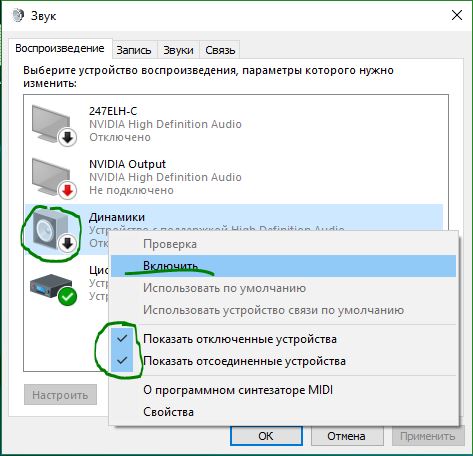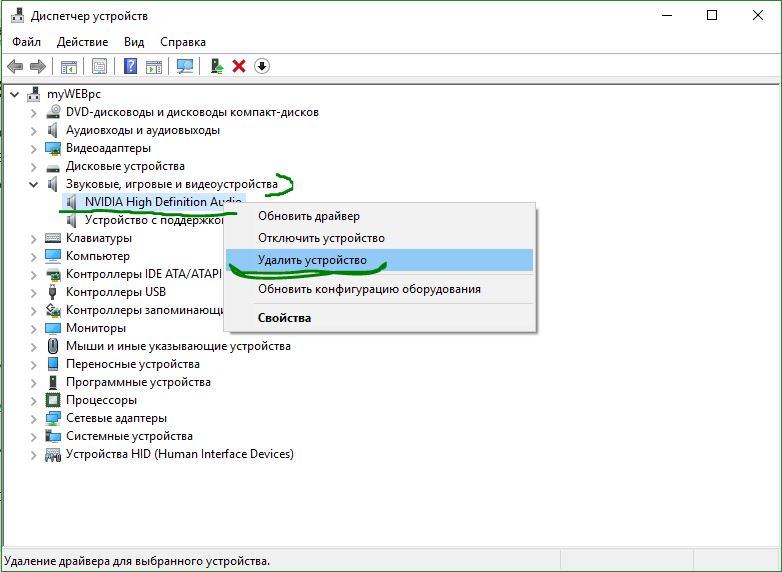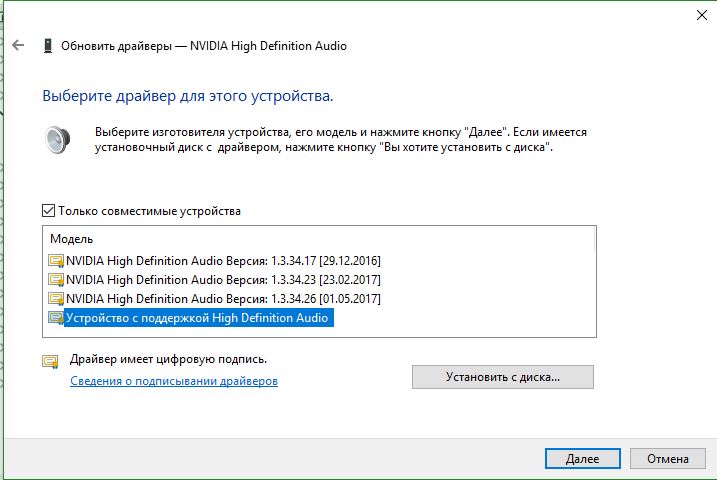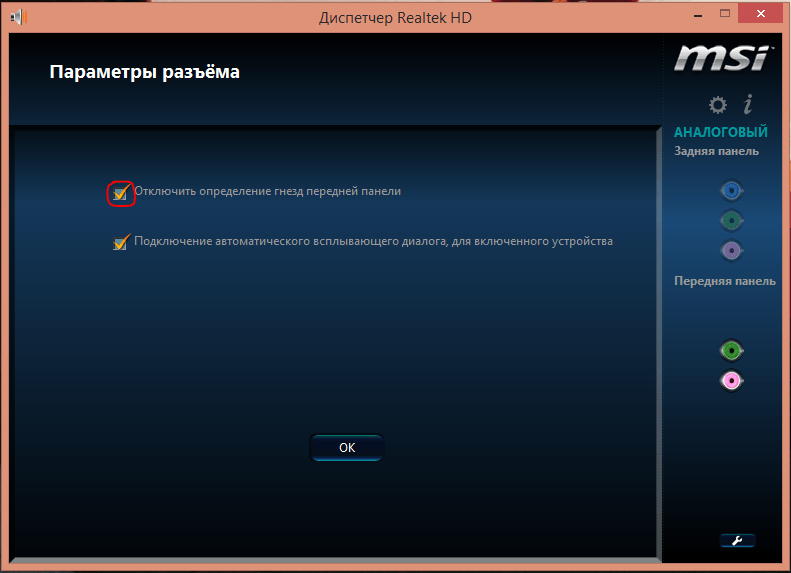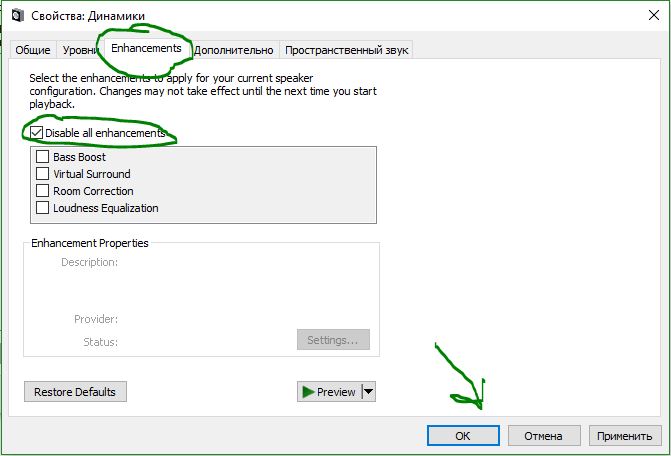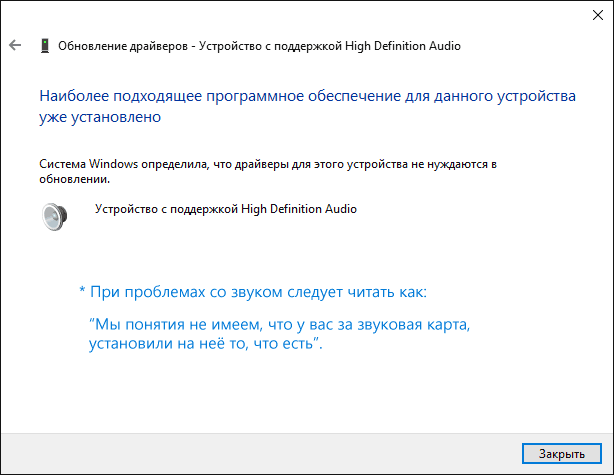Виндовс 10 нет звука на динамиках в ноутбуке
Что делать, когда пропал звук на ноутбуке и не работает на ПК с Windows 10?
1. Использование устройства воспроизведения
Давайте сначала выберем очевидные вещи. Если вы регулярно переключаетесь между наушниками, цифровыми аудио выходами и стандартными громкоговорителями, есть вероятность, что вы выбрали звук по умолчанию для вашего ноутбука и не вернули его в обратное состояние или Windows выбрал его автоматически.
Нажмите правой кнопкой мыши на устройстве котором хотите выводить звук. Если вы хотите выход звука с колонок, то включите его, чтобы он был зеленым, если он отключен. Многие мониторы имеют встроенные динамики. Нажмите на монитор правой кнопкой мыши и включите, если хотите звук с монитора. Если по непонятным причинам у вас нет устройств, которые вам нужны, выберите пункты Показать отключенные устройства и Показать отсоединенные. Если звук не заработал на ноутбуке, то двигаемся дальше.
2. Обновление звуковых драйверов
Если звук пропал на ноутбуке, то драйверы могут быть виноваты. Откройте «Диспетчер устройств» нажав Win+R и вбив команду devmgmt.msc. В самом диспетчере откройте Аудио входы и аудио выходы, далее увидите Динамики, нажмите правой кнопкой мыши на значке динамики и Обновить драйвер. Если не помогло, то нажмите на значке «Динамики» правой кнопкой мыши и выберите свойства. Далее можете попробовать Удалить устройство драйвера, и перезагрузить компьютер.
3. Обновление и переустановка звуковых контроллеров
Если звук пропал на ноутбуке и не работает на компе, то в том же Диспетчере устройств перейдите Звуковые, игровые и видео устройства. Удалите все звуковые устройства, они после перезагрузки установятся сами и следуйте пункту ниже.
Если у вас есть устройство под названием IDT High Definition Audio CODEC, то обновите его вручную, выполнив следующие шаги:
4. Проблемы с Realtek HD Audio Manager
Этот инструмент управления звуком поставляется в комплекте со многими ноутбуками и компьютерами, использующими звуковые драйверы Realtek. Откройте Realtek Sound Manager, в системном трее должен быть значок и отключите аудио порты «Передней панели». Вам нужно отключить автоопределения выходов, которые расположены на системном блоке спереди. Обычно с этой утилитой можно решить проблему, когда звук пропал на компьютере.
Отключите их вручную в самом компьютере. Посмотрите куда идет провод от передней аудио панели и просто вытащите фишку с материнской платы. (Крайний случай, подходит для проверки не подгорела ли сама мат. плата на звук).
5. Отключение Звуковых Эффектов
Новая функция может быть добавлена с намерением сделать компьютер или ноутбук лучше, но почему-то, делает хуже. Предназначена для оптимизации звука для каждого оборудования. Если пропал звук на ноутбуке, то перейдите в устройства воспроизведения, нажав в трее правой кнопкой мыши на значке звука. Выберите, где у вас должен быть звук, обычно это динамики и нажмите правой кнопкой мыши > свойства.
6. Устранение неполадок со звуком
Если выше методы не помогли и звук по прежнему не работает, то запустите диагностику. В Windows 10 очень доработанная система устранение неполадок с устройствами, что позволяет выявить проблемы в самой системы. Нажмите на значок звука в трее правой кнопкой мыши и Устранение неполадок со звуком.
Почему пропал звук на ноутбуке с windows 10? Возможные причины и их устранение
Приветствую вас, дорогие читатели.
Нередко в Интернете можно встретить сообщения от пользователей, которые высказывают свое недовольство касательно того, что у них вдруг пропал звук на ноутбуке виндовс 10. И они даже не представляют, из-за чего это произошло. Следовательно, и не в курсе, как бороться с проблемой. При этом недуг проявляется разными «симптомами». У некоторых вообще нет никакого воспроизведения. У других – только через переднюю панель. В целом признаков есть много. В статье далее я расскажу о самых распространенных из них, а также поделюсь вариантами решения.
Содержание статьи
Простое и быстрое решение ( к содержанию ↑ )
Многие люди, сразу после того, как у них пропадает звук на компьютере, начинают паниковать. Они не знают, что делать и как исправить такую ситуацию. Как уже говорилось выше, решение напрямую зависит от причины. Но существует максимально простой вариант, который позволит без тщательной разборки все вернуть на свои места. Для начала скачайте бесплатный антивирус, например Dr Web Cureit и сканируйте систему на вирусы, если не помогло — нужно сделать следующее:
Рядом с часами (обычно в правом нижнем углу) находим значок динамика. Вызываем на нем контекстное меню.
Выбираем «Обнаружить неполадки…». Система запустит мастер. Далее появятся варианты, выполнив которые можно будет исправить ситуацию.
Обновления ( к содержанию ↑ )
Если же проблемы начались после обновления ОС, выполняем несколько движений:
Заходим в «Пуск» и «Панель управления».
Нас интересует «Диспетчер устройств».
Находим звуковую карту и нажимаем на ней ПКМ. Выбираем «Свойства».
Отправляемся на вкладку «Драйвер». Здесь нам нужна кнопка «Откатить».
Драйвер ( к содержанию ↑ )
Одним из самых распространенных вариантов недуга является отсутствие звука после обновления, восстановления или даже чистой установки операционной системы. При этом чаще всего соответствующая пиктограмма имеет привычный вид. Отправившись в «Диспетчер устройств», мы выясняем, что здесь тоже значки в порядке и в целом все направление «работает, как положено».
При этом звуковая плата может называться «High Audio…» или как-то подобно. Именно такая ситуация в первую очередь указывает на то, что в системе находятся некорректные драйвера. Такое часто можно наблюдать в ноутбуках Asus, а также компьютерах с чипами Realtek, VIA HD.
Решение ситуации на всех устройствах заключается в установке нормального драйвера. Для этого необходимо выполнить цепочку действий:
Отравляемся в поисковик, где вводим модель ноутбука или материнской платы. Это можно узнать, в приложении Everest или подобном. Причем первоначально лучше отправиться именно на официальную страницу всего устройства, а не конкретного узла.
Далее необходимо в разделе поддержки выбрать подходящую утилиту и загрузить ее. При этом стоит учитывать, что она может быть для прошлых версий операционных систем – это нормально. Но нельзя перепутать разрядность. Ее можно посмотреть в «Свойствах», когда вызовешь их на «Компьютере».
Устанавливаем новый драйвер.
К сожалению, это не всегда помогает. Так система показывает, что весь процесс прошел успешно. Но по факту ничего не поменялось. Почему это происходит? Такая ситуация связана с тем, что система решила оставить прошлую версию, ведь, по ее мнению, она новее или лучше. Это указывается в «Диспетчере устройств» в свойствах компонента.
Но не стоит волноваться, решение есть:
Нажимаем на установщике правой кнопкой и выбираем «Свойства».
Переходим на вкладку «Совместимость», и выбираем предыдущую версию ОС. Это может быть Win 7 или 8, вместо 10.
Также может помочь следующий вариант:
Выбираем в «Диспетчере устройств» нужный элемент, вызываем контекстное меню и нажимаем «Удалить».
Сразу после этого запускаем установщик, пока операционка не решит выполнить тоже самое в автоматическом режиме.
Если после этого вы все так же увидели старую версию ПО, нажимаем ПКМ на компоненте. В появившемся меню нас интересует «Обновить…».
После этого откроется окно, в котором нас интересует пункт «Выполнить поиск на устройстве». Теперь ищем новую версию.
Службы ( к содержанию ↑ )
В некоторых ситуациях могут не отвечать службы звука. В большинстве случаев это связано с активностью вирусов на устройстве. Сперва скачайте Comodo Internet Security и просканируйте ПК на вирусы, если это не помогло, отталкиваясь от данного факта, выстраивается следующая цепочка действий:
Проверяете систему, удаляете вредоносное ПО.
Перезапускаете устройство и опять повторяете процесс.
Если все чисто, отправляетесь в «Пуск», где в строке поиска указываем «Службы».
Среди вариантов находим нужное решение.
Появится новое окно, в котором нас интересует строка «Windows Audio».
Выделяем ее и нажимаем «Запустить» или «Перезапустить» если она уже активна.
Решение на ноутбуках Asus ( к содержанию ↑ )
Отдельно хотелось бы рассказать о решении проблемы на ноутбуках от компании Asus, в которых установлен чип Via Audio. Именно на таких устройствах чаще всего возникают вышеописанные проблемы. Обычно недуг сопровождается появлением ошибки 0x887c0032. Решение заключается в следующем:
Отправляемся в «Диспетчер устройств». Нас интересует весь пункт «Аудиовыходы и входы».
Выбираем каждую строчку и удаляем ее вместе с драйверами (конечно же если система предложит подобное).
Заходим в «Звуковые устройства». Проделываем тоже самое. Оставляем только HDMI. Должно появится сообщение, мол «Звуковые устройства не установлены».
Отправляемся в Интернет и загружаем Via Audio с официального ресурса Asus.
Выставляем совместимость с Win 8.1 или 7. Запускаем от имени администратора.
Дополнительные параметры ( к содержанию ↑ )
Иногда пользователи попросту забывают просмотреть дополнительные установки в меню звука. А про это лучше не забывать:
Вызываем на значке в правом нижнем углу контекстное меню и выбираем «Устройства воспроизведения».
Проверьте, то ли устройство назначено «По умолчанию». Если нет – указываем нужное. Иногда система может не видеть колонки. Здесь проблема опять же в драйверах. Как ее решить, я рассказывал ранее.
Теперь выбираем нужный компонент и нажимаем «Свойства».
Отправляемся в «Дополнительные возможности».
Уберите пункт «Отключить все эффекты».
Звук стал тише автоматически или появились помехи ( к содержанию ↑ )
Если же воспроизведение все же происходит, но при этом слышатся какие-то проблемы, и приложения с ним лагают, можно попробовать выполнить следующее:
ПКМ по пиктограмме звука в трее. Выбираем «Устройства воспроизведения».
Далее отмечаем элемент, с каким наблюдается недуг и выполняем действия из прошлого перечня с третьего по пятый пункт включительно.
Затем переходим на «Связь» и переставляем отметку на «Действие не требуется».
Далее нажмите «Применить» и «Ок».
Если же вдруг вы сделали все, что указано выше, в колонках звук не появился, а в наушниках есть, попробуйте воспользоваться специальной программой для поиска драйверов. Ранее я уже рассказывал о ней в статье Драйвер бустер для виндовс 10
Конечно же рассматривались варианты, типа «пропал звук после отрыва кабеля» или «в результате падения устройства». Механические повреждения «вылечить» самостоятельно сложнее, а потому с ними лучше обращаться к мастерам.
Далее вы можете просмотреть видео по теме, а параллельно скачать антивирус AVG AntiVirus Free, чтобы избежать проблем со звуком из-за вирусных атак:
Надеюсь вы найдете вариант, который поможет справиться с проблемой на компьютере.
Пропал звук в Windows 10

В этой инструкции по шагам описаны возможные способы исправить наиболее распространенные проблемы, когда воспроизведение аудио работает неправильно или просто пропал звук в Windows 10 после обновления или установки, а также просто в процессе работы без видимых причин. См. также: что делать, если звук Windows 10 хрипит, шипит, трещит или очень тихий, Нет звука по HDMI, Служба аудио не запущена.
Не работает звук Windows 10 после обновления до новой версии
Если у вас пропал звук после установки новой версии Windows 10 (например, обновления до 1809 October 2018 Update), для начала попробуйте следующие два метода исправления ситуации.
И ещё один способ, более сложный, но также способный помочь в ситуации.
Прежде чем приступать к шагам, описываемым далее, попробуйте запустить автоматическое исправление проблем со звуком Windows 10, кликнув правой кнопкой мыши по значку динамика и выбрав пункт «Устранение неполадок со звуком». Не факт, что сработает, но, если не пробовали — стоит попробовать. Дополнительно: Не работает звук по HDMI в Windows — как исправить, Ошибки «Выходное аудио устройство не установлено» и «Наушники или динамики не подключены».
Примечание: если звук пропал после простой установки обновлений в Windows 10, то попробуйте зайти в диспетчер устройств (через правый клик по пуску), выбрать в звуковых устройствах вашу звуковую плату, кликнуть по ней правой кнопкой мыши, а затем — на вкладке «Драйвер» нажать «Откатить». В дальнейшем вы можете отключить автоматическое обновление драйверов для звуковой платы, чтобы проблема не возникала.
Пропал звук в Windows 10 после обновления или установки системы
Самый распространенный вариант проблемы — на компьютере или ноутбук просто пропадает звук. При этом, как правило (сначала рассмотрим этот вариант), значок динамика на панели задач в порядке, в диспетчере устройств Windows 10 для звуковой платы написано «Устройство работает нормально», а драйвер не нуждается в обновлении.
Правда, в то же самое время обычно (но не всегда) в данном случае звуковая плата в диспетчере устройств называется «Устройство с поддержкой High Definition Audio» (а это верный признак отсутствия установленных драйверов на нее). Обычно это случается для звуковых чипов Conexant SmartAudio HD, Realtek, VIA HD Audio, ноутбуков Sony и Asus.
Устанавливаем драйвера на звук в Windows 10
Что делать в этой ситуации, чтобы исправить проблему? Почти всегда работающий способ состоит из следующих простых шагов:
Казалось бы, просто, но многие пишут о том, что уже так делали, но ничего не происходит и не меняется. Как правило, это происходит из-за того, что несмотря на то, что установщик драйверов проводит вас по всем шагам, фактически драйвер на устройство не устанавливается (легко проверить, посмотрев свойства драйвера в диспетчере устройств). Причем, установщики некоторых производителей не сообщают об ошибке.
Есть следующие способы решения этой проблемы:
Даже если вы не смогли найти официальных драйверов, все равно попробуйте вариант с удалением звуковой платы в диспетчере устройств с последующим обновлением конфигурации оборудования (пункт 2 выше).
Звук или микрофон перестал работать на ноутбуке Asus (может подойти и для других)
Отдельно отмечу способ решения для ноутбуков Asus со звуковым чипом Via Audio, именно на них чаще всего возникают проблемы с воспроизведением, а также подключением микрофона в Windows 10. Путь решения:
Отмечу, почему я указываю на более старую версию драйвера: замечено, что работоспособным в большинстве случаев оказывается VIA 6.0.11.200, а не более новые драйвера.
Устройства воспроизведения и их дополнительные параметры
Некоторые начинающие пользователи забывают проверить параметры устройств воспроизведения звука в Windows 10, а это лучше сделать. Как именно:
После выполнения указанных настроек, проверьте, заработал ли звук.
Звук стал тихим, хрипит или автоматически снижается громкость
Если несмотря на то, что звук воспроизводится, с ним есть какие-то проблемы: он хрипит, слишком тихий (причем громкость может меняться сама), попробуйте следующие варианты решения проблемы.
Примените сделанные настройки и проверьте, была ли решена проблема. Если нет, есть еще один вариант: попробуйте через диспетчер устройств выбрать вашу звуковую плату — свойства — обновить драйвер и установить не «родной» драйвер звуковой платы (показать список установленных драйверов), а один из совместимых, которые Windows 10 может предложить сама. В данной ситуации иногда случается, что на «не родных» драйверах проблема не проявляется.
Дополнительно: проверьте, включена ли служба Windows Audio (нажмите Win+R, введите services.msc и найдите службу, убедитесь, что служба выполняется и тип запуска для нее установлен в «Автоматически».
В заключение
Если ничто из описанного так и не помогло, рекомендую также попробовать использовать какой-нибудь популярный драйвер-пак, а предварительно проверить, а работоспособны ли сами устройства — наушники, колонки, микрофон: случается и так, что проблема со звуком не в Windows 10, а в них самих.
А вдруг и это будет интересно:
Почему бы не подписаться?
Рассылка новых, иногда интересных и полезных, материалов сайта remontka.pro. Никакой рекламы и бесплатная компьютерная помощь подписчикам от автора. Другие способы подписки (ВК, Одноклассники, Телеграм, Facebook, Twitter, Youtube, Яндекс.Дзен)
Привет!
Подскажите пожалуйста — у меня на компьютере стоит Вин 10.
Недавно пропал звук на колонках. Излазил все настройки, обновил драйвера — тот же эффект. Сменил колонки — все равно нет звука. Но когда я подключаю юсб-наушники в них звук есть. Что может создавать такую проблему?
Здравствуйте.
На наушники по USB в данном случае вообще не нужно внимания обращать, они слегка «по другому принципу» работают.
В вашем случае скорее всего все-таки что-то из перечисленного выше в статье, но вы говорите, что все попробовали… Подключали колонки и к передним и к задним разъемам? Предшествовали события какие-то появлению проблемы? В диспетчере устройств звуковая карта и аудиовыходы в наличии?
Подскажите, пожалуйста, как решили проблему?
Вместо того чтобы сказать прямо, что корпорация майкрософт любыми путями старается заставить всех включения обновлений (всем понятно для каких целей) автор рассусоливает и пержежевывает старые истины. опять все пути ведут к обновлениям!
Вы пишете, что пропала из диспетчера устройств. А новых (неизвестных) или старых отключенных устройств там при этом не появилось взамен?
Сломал себе компьютер
Эти действия ну никак не могут сломать компьютер.
Хочу сказать этому прекрасному сайту и людям которые его поддерживают, спасибо большое за статью, мне она очень помогла, на многих других смотрел, такой информации нету. Спасибо!
Здравствуйте, всё из перечисленных способов не работают колонка в порядке шнур тоже. А хрипение при проигрывании мелодии осталось…
ПОМОГИТЕ РЕШИТЬ ПРОБЛЕМУ.
Помог первый способ (правда, у меня SST не в «Системных устройствах» а в «Звуковых …. устройствах»).
Майкрософт сбросил ключи регистрации вин10 и после этого заблокирован звук на компе, вкладка ЗВУК неактивна, когда перехожу на доп.параметры — сбросить настройки до заводских, все окна закрываются. Ключ обновили, регистрация подтверждена. Откат системы невозможен, все настройки удалены. Не воспроизводится звук, микрофон при этом работает. Помогите разобраться.
Навряд ли это из-за регистрации. Я бы все-таки предположил что-то иное (с большой вероятностью, драйверы), но не видя ситуации точнее сказать не могу.
Помогите пожалуйста на Lenovo g580 слетела винда (стояла 8.1) решил 10ку себе установить, вроде всё прошло успешно но звука нет совсем, драйвер установил, на панели показывает что звук в порядке, пробовал устранение неполадок делать но звук так и не появился, уже не знаю что делать
А драйвер откуда брали? С сайта Lenovo под вашу модель или откуда-то еще?
Желательно дополнить статью. Микрофон в Windows 10 может быть отключен автоматически службой безопасности компьютера. Я все перепробовал и установку драйверов, принудительную установку, ничего не помогало, пока не попал на вкладку «Безопасность Windows», а там черным по белому было написано, что ваш встроенный микрофон был отключен в целях вашей безопасности. И рядом кнопочка — «включить микрофон» Я включил и звук от микрофона появился.
Интересно… А где там в Безопасность Windows такой пункт? Я вот не нахожу…
Здравствуйте.
То что вы видели при первом запуске программы — это просто один из этапов установки, навряд ли это повлияло. Но на всякий случай загляните в службы Windows (Win+R — services.msc) — нет ли там чего-то от Sound Booster или Letasoft запущенного.
Сделала по Вашей инструкции, но… ничего не изменилось! В sеrvices.msс программа, вроде, не прописана. А она могла что-то изменить при запуске, типа, сбросить звyковые настройки в реестре? Я заметила странную вещь: открыла одно видео в Ютyбе, звук нормальный на протяжении всей передачи; открыла стpим, где два человека беседовали, одного слышно нормально, а другого — еле-еле; попыталась посмотреть «Время» и Жанну Бадoeву на «Первом канале» — опять слышно на 70%. Что же происходит, раньше везде звук был одинаков?
Здравствуйте.
1. По стриму — скорее всего проблемы у самого второго человека были с микрофоном, например, а не у вас.
2. Не знаю, поможет ли, но в Windows 10 можно отдельно звук для разных программ настраивать. Я писал о таких настройках здесь: https://remontka.pro/no-sound-browser/ (в другом контексте, но можно перенести и на другие программы).
3. Учитывайте, что звук в разных видео просто записан по-разному может быть. Даже безо всяких проблем с драйверами и службами, с одинаковыми настройками, если я сейчас начну разные видео в разных местах смотреть, громкость будет отличаться.
4. Если вы смотрите онлайн ТВ на сайтах каналов, то помните, что у них там в плеере тоже есть свой регулятор громкости и часто по умолчанию он не на 100% установлен.
Проверила по Вашей методичке: нашла видео, что смотрела до проблем со звyком (там тоже стрим с двумя людьми). Первого теперь почти не слышно, а раньше оба говорили одинаково, значит, проблема не с микрофoном говорящего. Прочла Вашу статью о звуке в браузерах, но у меня там звук стоит на 100%. Cкачала с «Первого канала» выпуски «Времени» и «Жизнь других», чтобы не из Интернета проигрывались, запустила. Видео у меня обычно воспроизводят дефолтные ZuneVideo и Power Media Player. Звyк стал такой же тихий, как и онлайн. Беда! НЕ ВОЗВРАЩАЕТСЯ ХОРОШЕЕ КАЧЕСТВО ЗВУКА, КАКОЕ БЫЛО ДО LETASOFT SOUND BOOSTER. Может, надо накатить какой-то новый рендер системного звука, чтобы все исправить, что Вы посоветуете?
Здравствуйте еще раз.
Не бывает так, что в одном видео где записаны два человека до проблем со звуком оба говорили с одинаковой громкостью, а после их появления — один стал говорить тише. Файл видео ведь один единственный и громкость именно им определена. То есть либо оба должны были заглушиться одинаково, либо изначально не одинаково говорили…
Я тоже задумывалась над этим, Дмитрий. А может так быть, что раньше система автоматически увеличивала звyк, когда он падал до определенного уровня? То есть: когда кто-то говорит на 70%, его голос увеличиваeтся на 30%, а у кого 100% – так и будет 100%? Я совсем потеряна. Ведь вижу, что со звукoм что-то случилось, а как вернуть назад – не знаю!
Да, такой вариант возможен: но система так делать не умеет. В таком случае напрашивающийся вывод — как раз установленная утилита так делала, а после её удаления всё вернулось «в норму».
У меня звyк через Realtek High Definition Audio. Может быть, что раньше дефолтная установка RНDA (на предустановленной системе) сама корректно повышала и понижала звyк? Или это тоже «система», которая так не умеет? Можно ли как-то исправить?
Нет, не может, во всяком случае я в RHDA не припомню ничего похожего. Более того, это было бы, наоборот, некорректно. То есть для вашего конкретно случая это как бы лучше, но вообще, если в целом брать — повышать громкость тихих звуков до громкого, а громкие оставлять «как было» — это не то, что хотелось бы большинству пользователей.
На всякий случай рекомендую поиграться с параметрами в разделе Параметры — Специальные возможности — Звук. Возможно, позволит добиться приемлемого результата.
Добрый вечер. Огромное спасибо автору, помогло отчасти)
Звук пропал совсем после официального обновления Windows. Как получилось починить у меня:
1) Зашёл на официальный сайт производителя (HP)
2) зашёл в раздел драйверы, вбил серийный номер и код продукта, сайт сам подобрал нужные варианты.
3) в драйверах звука выбрал нужную версию.
4) скачал.
5) в диспетчере устройств в разделе звуковые и игровые устройства удалил все пункты.
6) запустил скачанный с сайта установщик с исправлением проблем совместимости.
7) в диспетчере обновил конфигурацию оборудования и перезагрузил компьютер
Теперь динамики работают исправно. В сервисах предлагали только переустановку ОС (1500р)!
НО нюанс-не работает звук через наушники (подключаю их, а звук всё равно через колонки идёт)
Может кому поможет данный комментарий)
Жду ответа от автора, что же с наушниками сделать)
Здравствуйте.
А при подключении наушников в устройствах записи и воспроизведения они отображаются?
Нет, там только динамики Realtek(R) Audio. Новые причуды: одновременно звук идёт и через наушники и через встроенные колонки)
Наушники стали работать нормально после нескольких отключений и включений драйверов. Ещё раз спасибо за статью)
Здравствуйте, может подскажете где копать?
После разборки/сборки ноутбука HP пропал звук в ноутбуке, перепроверил все драйверы, переустанавливал виндовс и тд, НО заметил, что при запуске средства устранения неполадок звук появляется! Также появляется звук и при втыкании наушников в гнездо, но звук появляется в ноутбуке а не в наушниках…